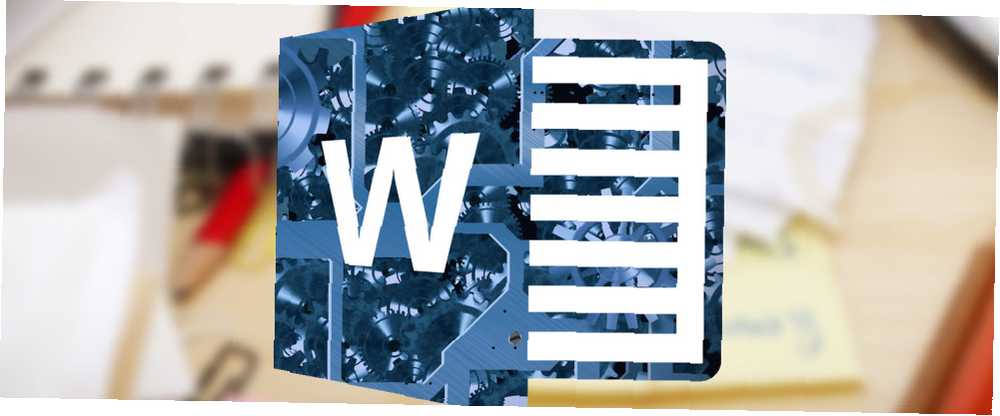
Owen Little
0
2030
312
Když přemýšlíte o práci s čísly, Microsoft Word pravděpodobně není prvním nástrojem, který vám přijde na mysl. Excel je roky používanou tabulkovou aplikací a najdete spoustu alternativ 5 a více platforem napříč platformami Excel Alternativy pro případ, kdy jste mimo kancelář 5+ Meziplatformové alternativy Excel pro případ, kdy jste mimo kancelář Excel soubory při práci z domova nebo při přechodu z Windows na alternativní operační systém? Relaxovat! Zde jsou vaše alternativy pro více platforem Excel. pokud nemáte kopii sady Microsoft Office.
Excel je tak dominantní, že mnoho lidí ani neví, že Word má některé základní nástroje pro matematiku. Jak psát matematické rovnice v Office 2016 Jak psát matematické rovnice v Office 2016 Potřebujete vložit matematickou rovnici do dokumentu aplikace Microsoft Word? Zde je návod, jak zajistit, aby to pokaždé vypadalo dokonale. . Buďte upřímní, kolikrát jste dosáhli nejbližší kalkulačky, když jste jí předložili tabulku čísel v dokumentu, na kterém pracujete?
Nemusí to tak být. Ukážu vám, jak snadno přidat řádky v tabulce v aplikaci Word.
1. Vytvořte tabulku
Matematické funkce v aplikaci Word můžete použít pouze tehdy, když pracujete na stole. Neexistuje způsob, jak sčítat obrázky, pokud jsou pouze v běžném textu.
Chcete-li vložit tabulku do dokumentu aplikace Word, přejděte na Vložit> Tabulka a vyberte velikost mřížky, kterou chcete, nebo zkopírujte a vložte tabulku do dokumentu z aplikace Excel. Nezapomeňte nechat jeden prázdný řádek.
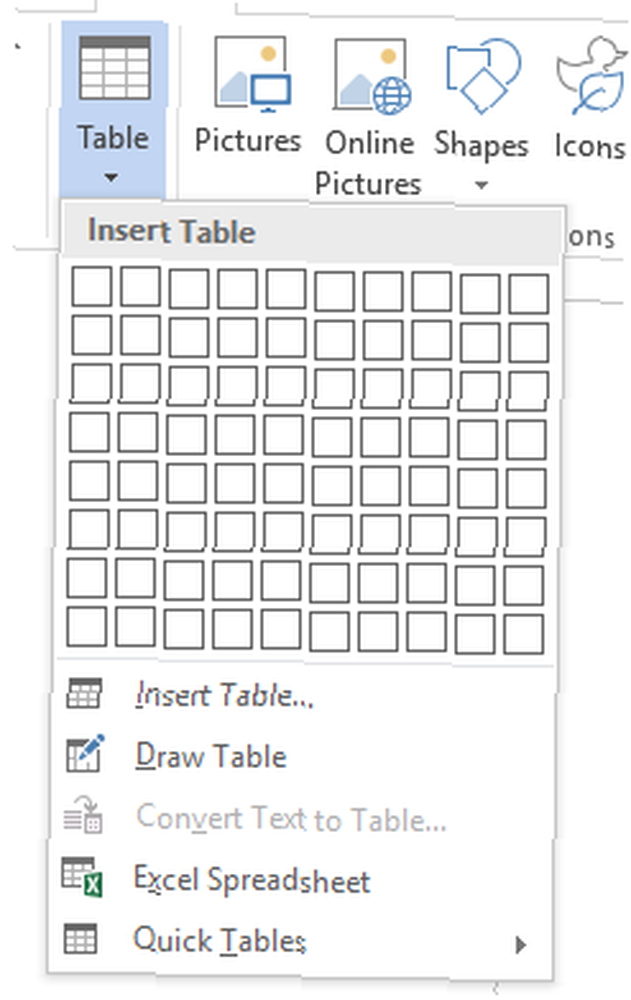
Měli byste skončit s něčím takovým:

2. Aktivujte karty Design a Layout
Dvě karty, které potřebujete pro práci s tabulkami, jsou ve výchozím nastavení skryté. Můžete je aktivovat a používat pouze kliknutím na stůl.
Když je tabulka vybrána, uvidíte Design a Rozložení se zobrazí v řadě karet. Vybrat Rozložení.
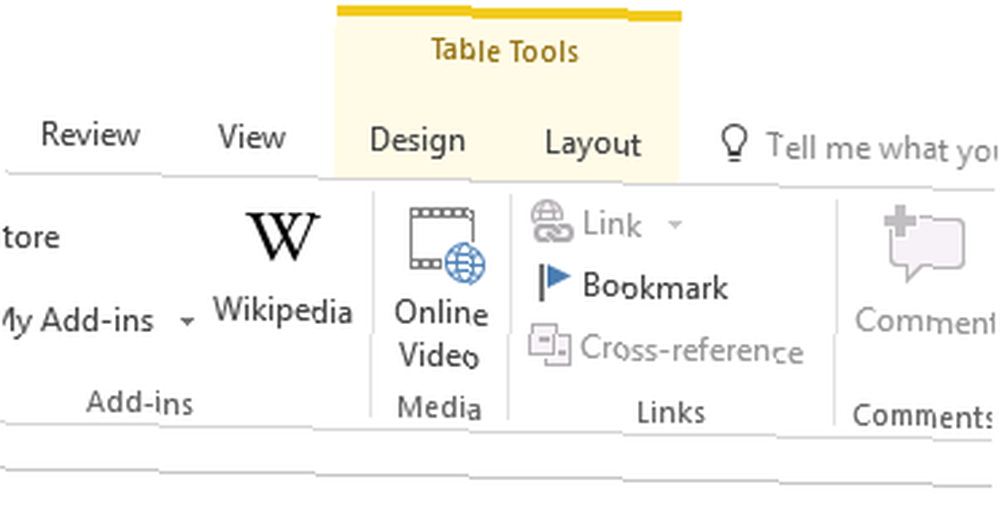
Umístěte kurzor, když chcete, aby aplikace Word provedla konečný výpočet.
3. Vyberte svůj vzorec
S Rozložení vyberte kartu, vyhledejte Vzorec tlačítko na pravé straně pásky.
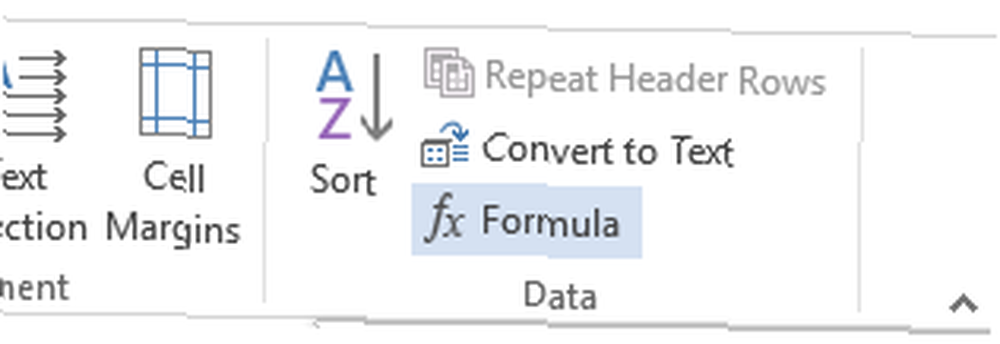
Chcete-li provést jednoduchý výpočet sčítání, stačí kliknout OK. Word automaticky umístí výsledek na stůl.
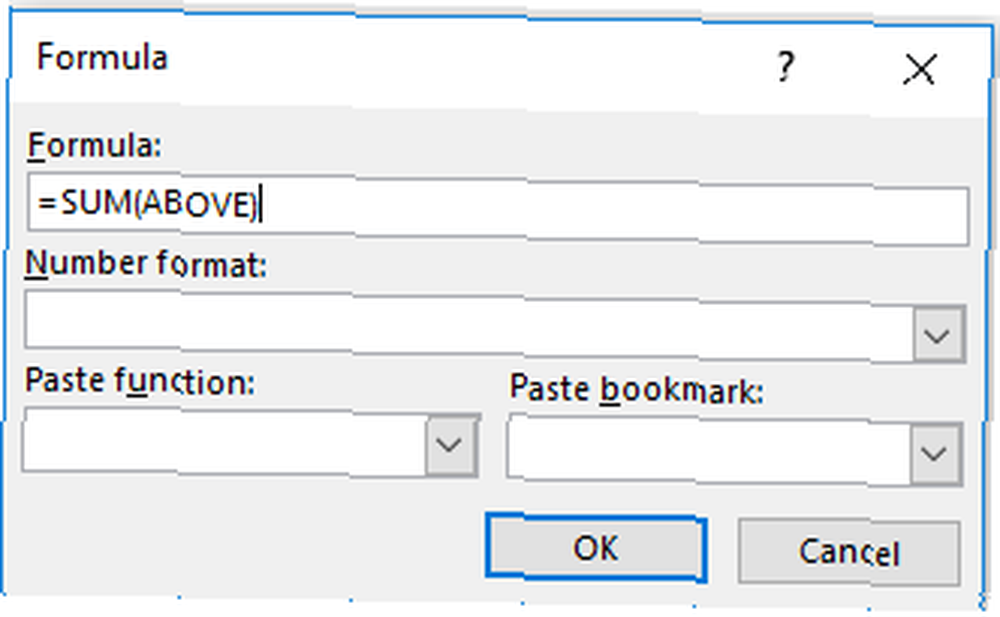
Přidejte design svého stolu a dokončili jste to.
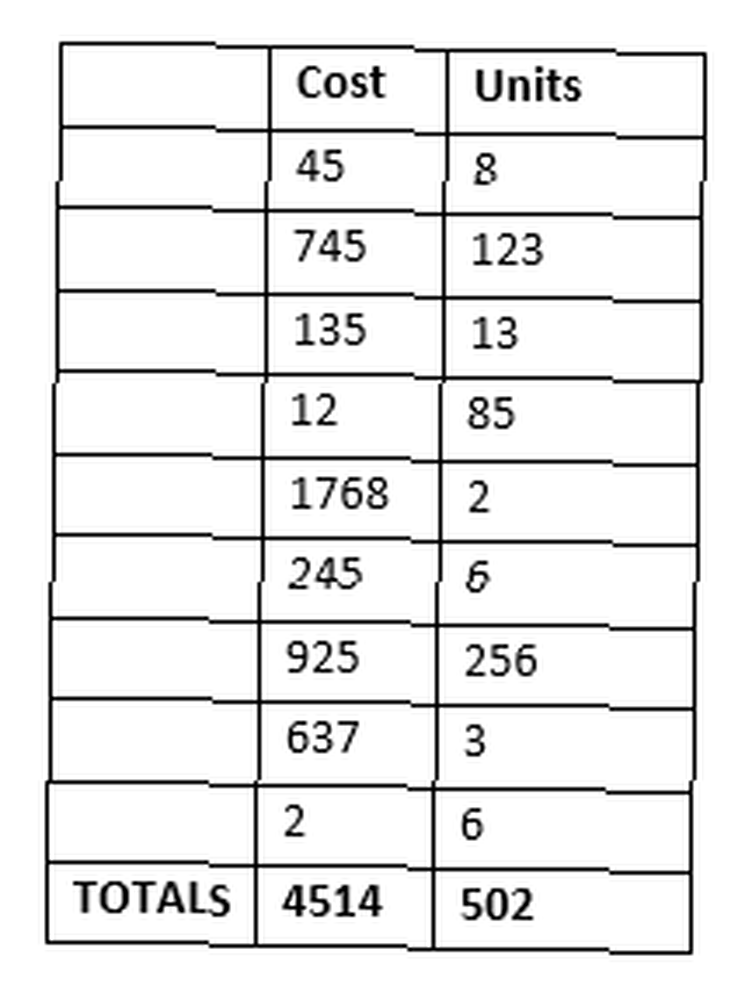
Věděli jste o tomto snadném způsobu přidání řádků v aplikaci Microsoft Word? Jaké další úhledné triky Použijte tento trik k lepšímu umístění stolu v aplikaci Microsoft Word Použijte tento trik k lepšímu umístění stolu v aplikaci Microsoft Word Organizace tabulek v aplikaci Microsoft Word může být obrovská bolest, ale je zde ještě jeden méně známý trik, který vám usnadní život. víš to? Můžete zanechat své myšlenky v komentářích níže.











